Hostwinds 教程
寻找结果为:
目录
如何通过Weebly商店管理产品
您的Weegbly商店最重要的部分是管理您为客户提供的产品和服务。 值得庆幸的是,Weebly拥有一个非常易于使用的界面,用于在您的网站上管理您的产品。 您可以创建产品,以后编辑它们,甚至将它们销售。 本指南将经历许多您可以在Weebly中使用Product Manager执行的操作。
值得注意的是,本指南中提供的信息仅供参考。 在撰写本指南后的溢价功能和更改可能是不同的,并在通过WEEEBLY编辑您的网站时将在您的WEEMBLY帐户中显示给您。 如果您有任何疑问,请与我们的支持团队打开一张票。
在Weebly哪里可以找到产品经理
步骤1: 首先登录到cPanel并 导航到您的Weebly网站编辑器.
第二步: 选择 编辑 您将在其中管理产品的网站旁边

第三步: 从顶部开始,您将要导航到 商店 标签。

第四步: 在左边,你会找到 产品展示 选项卡可单击。
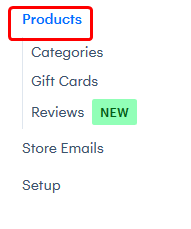
创造新产品
在Weebly商店管理器的"产品"主页面上时,左上方将有一个选项 添加产品。

单击"添加产品"按钮将显示一个新页面,您可以在那里输入有关产品的信息。
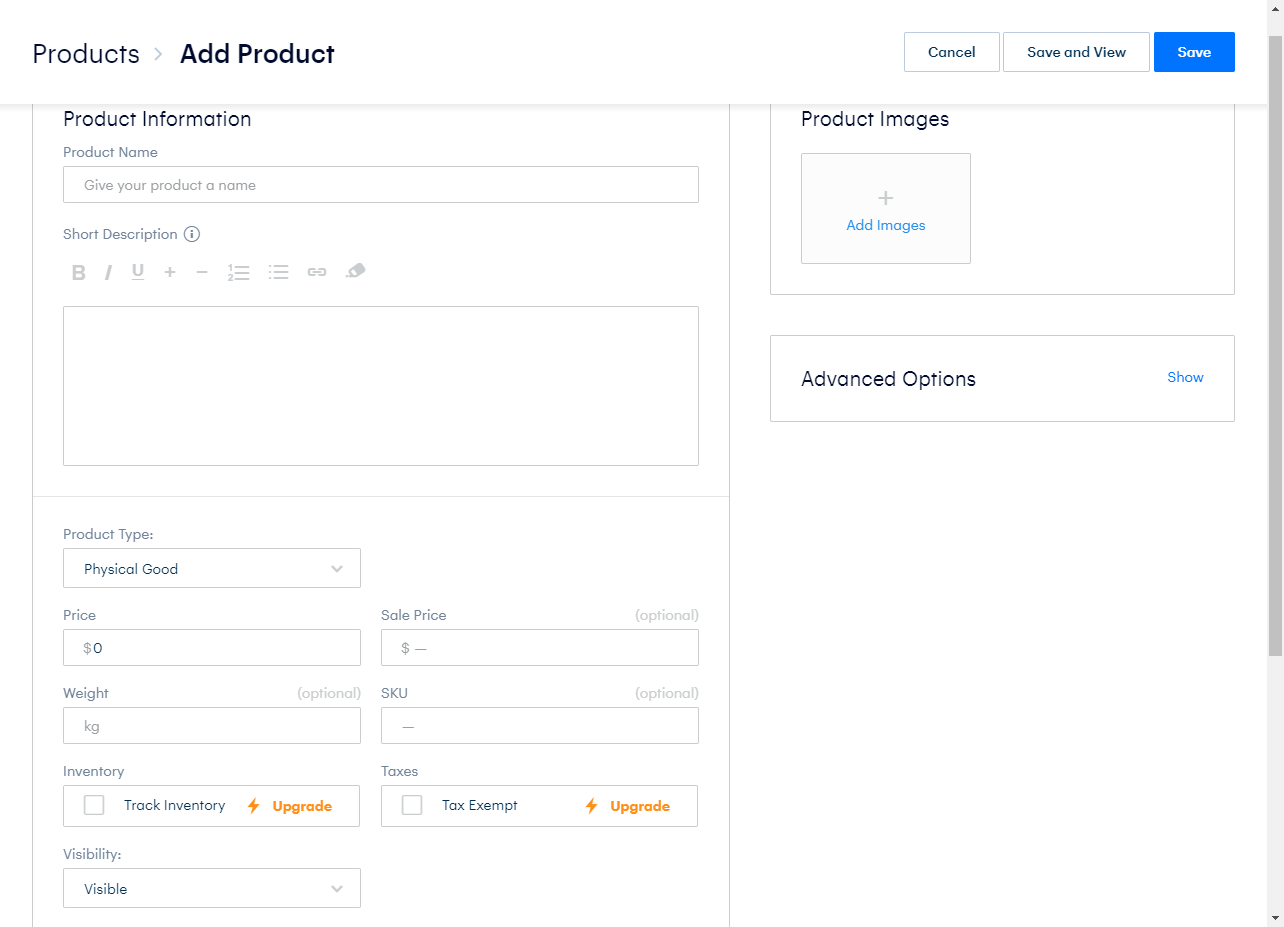
- 产品名称 - 这是您的产品将与客户身份识别的名称,并在网站上显示。
- 简短的介绍 - 这是产品或服务的简要说明。 例如,客户可能乐意知道的内容或其他信息。
- 产品类别 - 这是您提供客户的产品类型。 可能的选择是物理产品,服务和数字货物。 数字良好要求该计划升级到更高级的Weegbly许可证。
- 价钱 - 这将是产品上列出的正常价格,并将其收费给您的客户。
- 销售价格 - 如果您想销售或决定降低价格,并希望它更为令人着名。 销售价格允许您设置替代价格,将覆盖在定价中的另一个。 (如果在销售徽章被切换,则在设置时会更加明显)
- 重量 - 这是个可选的选项。 但是,在设置运输时需要。 这可以按照您的商店设置,以何种您更喜欢的单位设置。
- SKU –这代表库存单位。 这是唯一的代码,可用于跟踪库存产品。 该字段是可选的。
- 库存 - 这允许您跟踪此特定产品的库存,以便您不会超出您拥有的内容。 这也有助于了解某个产品的需求。
- 税收 –这样,如果您在商店中设置了税收(需要Premium Weebly),则选择免税选项将使产品不符合您现有的税收规则。
- 能见度 - 这是您网站上产品的可见性。 默认情况下,它将可见。 但是,如果设置为隐藏,只有那些具有链接的人将购买产品。 如果设置为不可用,则无法从您的网站购买产品。
- 产品图片 - 这允许您设置和上传您的产品的图像以显示您的客户产品或服务的样子。
- 高级选项 - 这允许您设置有关产品页面的SEO相关信息。 这是可选的,如leflyly,它将使用产品名称和描述。
- 产品等级 - 这允许您了解对产品编写的评论和评级。 如果这是一个新产品,就不会有评级。
- 分类目录 - 这允许您选择您的产品的类别。 这可用于将您的产品分开到亚型中。 例如,有一家服装店,您可能想要分开衬衫和裤子。

在"添加产品"页面的底部,您可以指定多个产品选项。 这允许轻松地创建多种仅具有略微差异的多个产品,例如尺寸或颜色。 但是,使用这将使它们保持在同一产品页面上。

- 输入类型 - 这就是产品页面上的选项。使用文本输入,您可以拥有客户的特殊请求。例如,这可以用雕刻或向您的产品添加个人风格来使用。
- 选项标题 - 这是一个标题,向客户展示,在您的目的上可见,通常足以让您知道选项会发生什么。
- 选项选择 - 如果选择输入类型允许客户选择一个选项,您可以输入他们可以从这里选择的可能选项,由逗号分隔。
添加所需的任何选项时,您可以单击"保存"以保存更改。 如果完成填写产品信息,请单击"蓝色保存"按钮将产品保存到您的Weebly。 单击"保存"选项将保存产品,然后将您带到一个页面,该页面将显示此特定产品的产品页面将显示为您的客户。
编辑产品
在主产品页面上,如果单击列出的任何产品,它将带您到类似的页面,如果不一样,则添加新产品的页面。 这将允许您更改关于该特定产品的任何信息和定价。
搜索产品
在主产品页面上,您将注意到顶部的搜索栏。 这将允许您根据其名称搜索您的产品。 您可以使用搜索栏右侧的过滤器下拉列表来选择您正在搜索哪些类型的产品。 这可以是物理商品,数字货物或服务。
产品设定
使用Weebly,您可以在客户所示的产品上设置某些徽章或独特的状态显示。 这可以通知您的客户特殊交易或股票越来越低,这可能会影响他们对购买产品的决定。
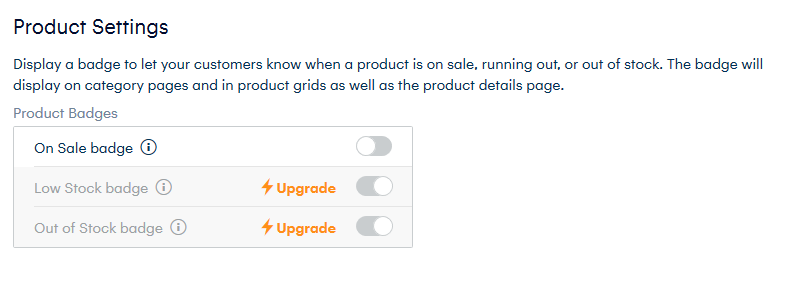
- 特价中 - 将通过正常价格显示斜线,如果选择,则列出了新的销售价格。
- 低库存 - 如果库存小于5,将显示产品的库存较低。
- 缺货 - 将显示产品库存数量是否达到0。
仅当您拥有Weebly的高级版时,才会有Out of Stock和Low Stock徽章。
添加类别
在商店菜单的左侧,在产品下方,将有一个类别部分。 在这里,您将能够编辑,添加和管理您的类别。 在此页面的右上角,将有一个选择 添加类别。这将显示向您的Weebly商店添加新类别的提示。
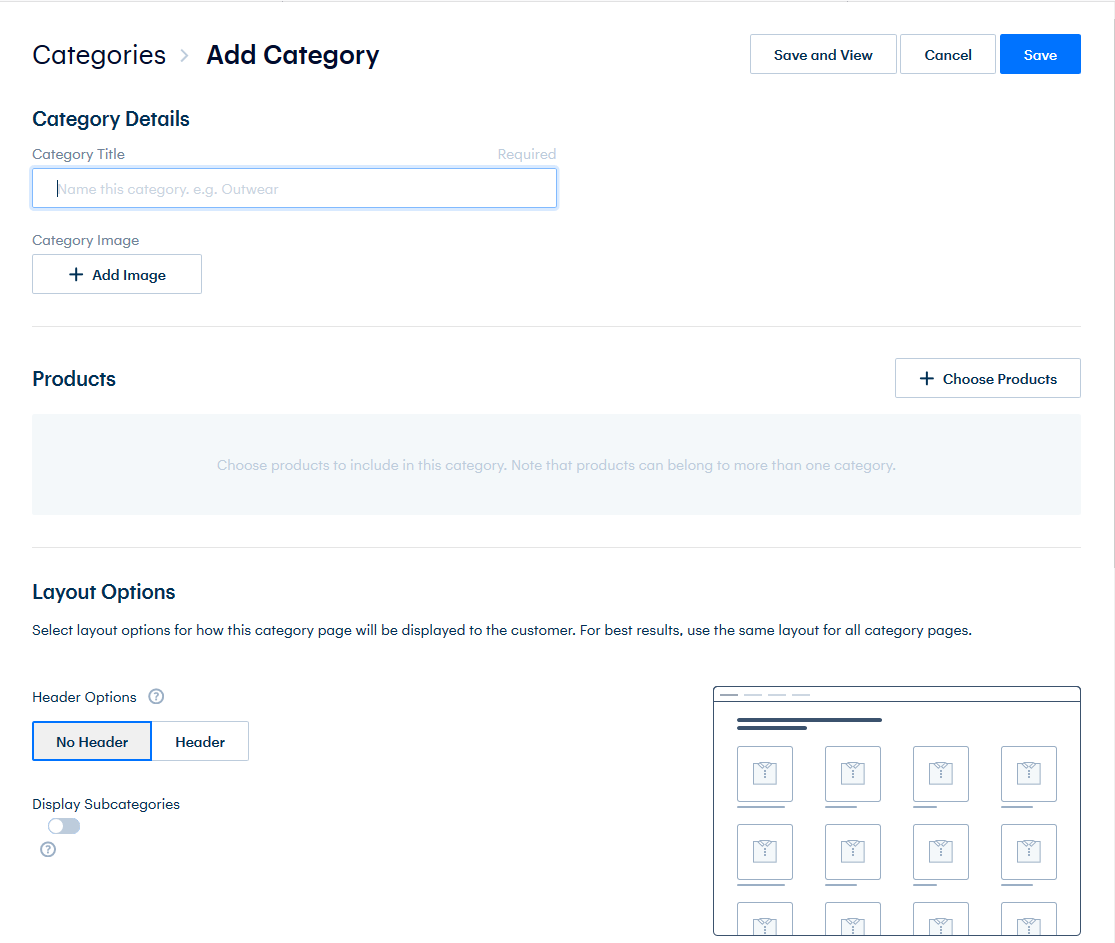
- 分类标题 –这是该类别下所有产品将涉及的名称。
- 分类图片 - 如果有代表所有产品的图像,则可以上传该图像并展示类别页面。
- 产品展示 –这将使您可以轻松地将现有产品分配给类别。 此外,您可以在创建或编辑产品类别时对其进行设置。
- 布局选项 - 此处,您可以更改标题是否将显示在类别页面上并显示子类别。
- 搜索引擎优化 - 不需要填写。 但是,这些可用于自定义类别页面的SEO。 如果留空,则将使用您在上面输入的默认值关于类别信息。
完成后,您可以单击右上角的"保存"以保存类别。
编辑类别
当您想编辑类别时,添加类别是一个类似的进程。 您可以从主类页面上的列表中选择所需的类别。 它将带您到页面,您将编辑有关该类别的所有信息,包括产品。
礼品卡
使用您的Weegbly商店,您将有能力在您的在线商店中使用要使用的礼品卡(需要Preeium)。 启用后,可以与在您的Weebly商店中销售的其他产品类似地购买。
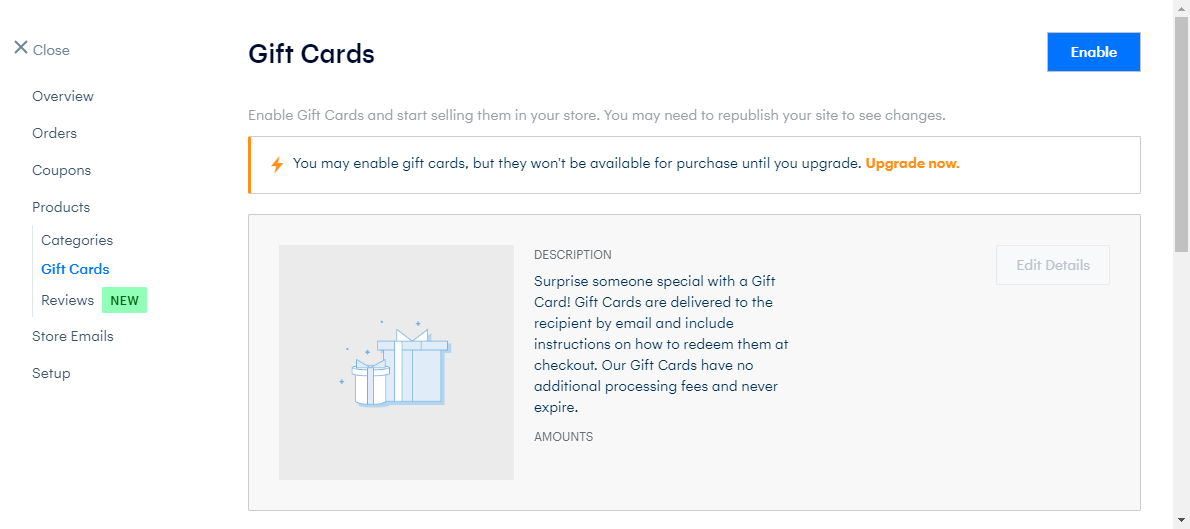
选择"编辑详细信息"按钮将允许您自定义和制作更多特定于您的商店的选项,包括您允许购买礼品卡的定价增量,以及与它们一起使用的描述。
将礼品卡添加到您的商店
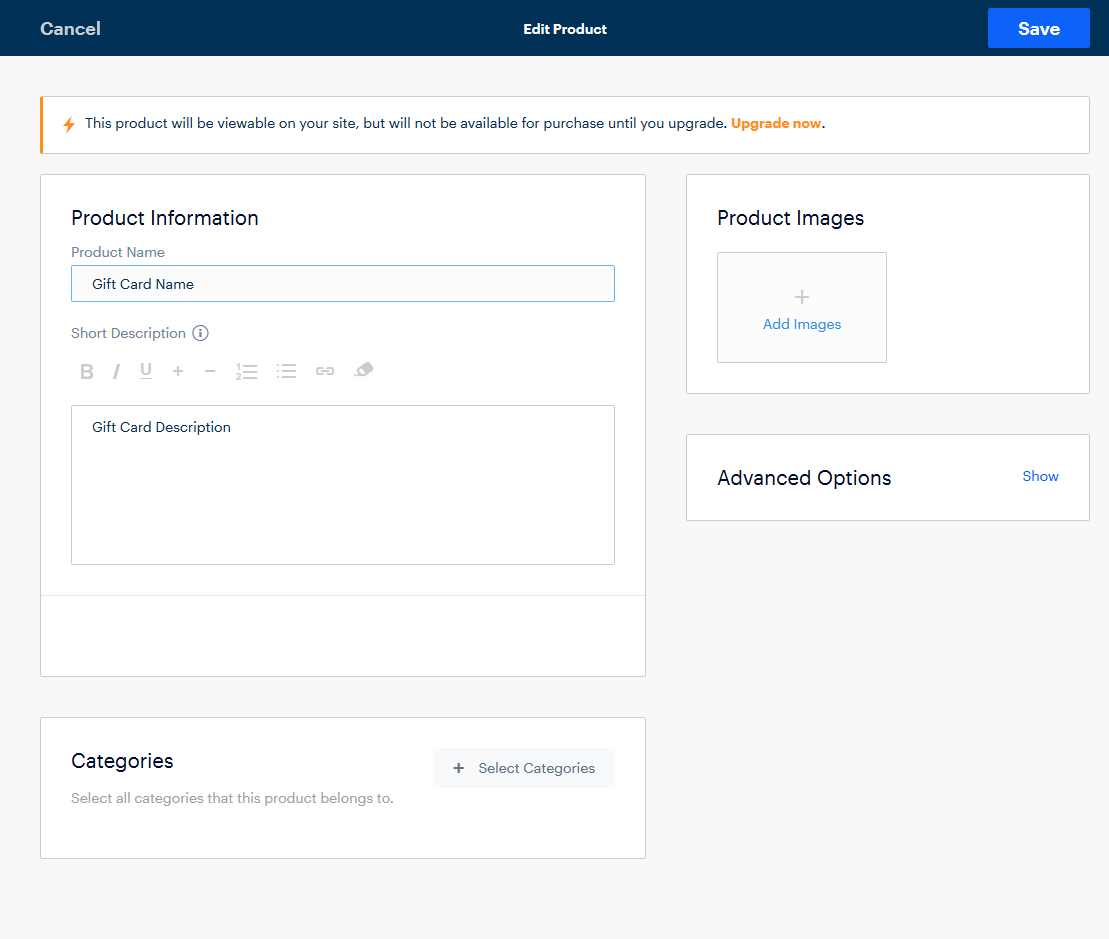
- 产品名称 –这就是您要为礼品卡命名的名称。 您可以将其设置为任何您想要的。
- 简短的介绍 - 这可以是一个简单的描述,即礼品卡收件人在购买时会收到。 您可以将此标记为您的商店购买产品。
- 分类目录 –由于礼品卡只是另一种产品,因此可以根据需要将其添加到类别中。
- 产品图片 - 显示可以使用礼品卡完成的图像。 这些不是必需的。 但是,建议防止默认图像显示。
- 高级选项 - 允许您自定义礼品卡产品页面的SEO。
- 产品等级 - 如果您有启用的评论,您的礼品卡是如何评级的。
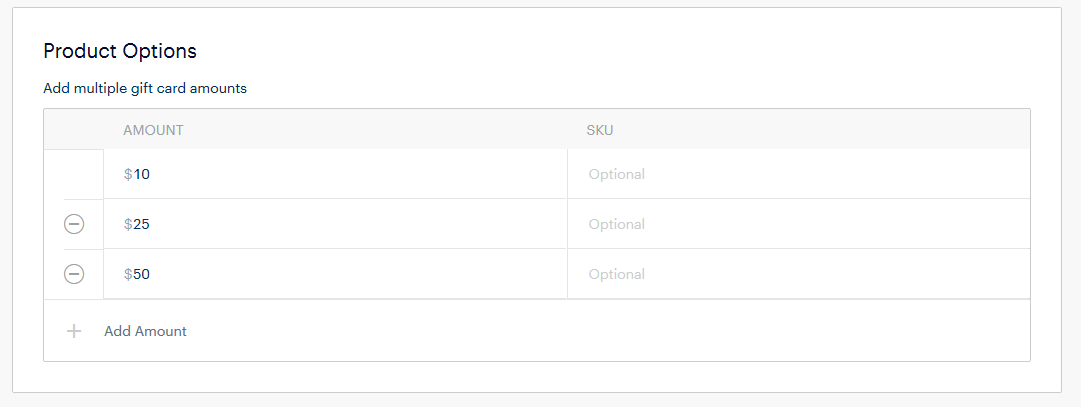
在"礼品卡"的"编辑"页面底部,您将能够设置每种礼品卡类型的金额以及SKU(如果需要)。
完成后,单击右上角的保存按钮将保存对礼品卡所做的更改。
产品评论
使用Weegbly Store,如果您已升级到更高的高级版本,您将使用产品评论。 这使您的客户可以为您的产品留下审查,这些产品可以为您提供强大的反馈。 在审查期权下,客户订购您通过电子邮件向其进行审核的产品进行了下降,您还有多长时间。 此电子邮件可以在商店电子邮件选项卡中进行修改。
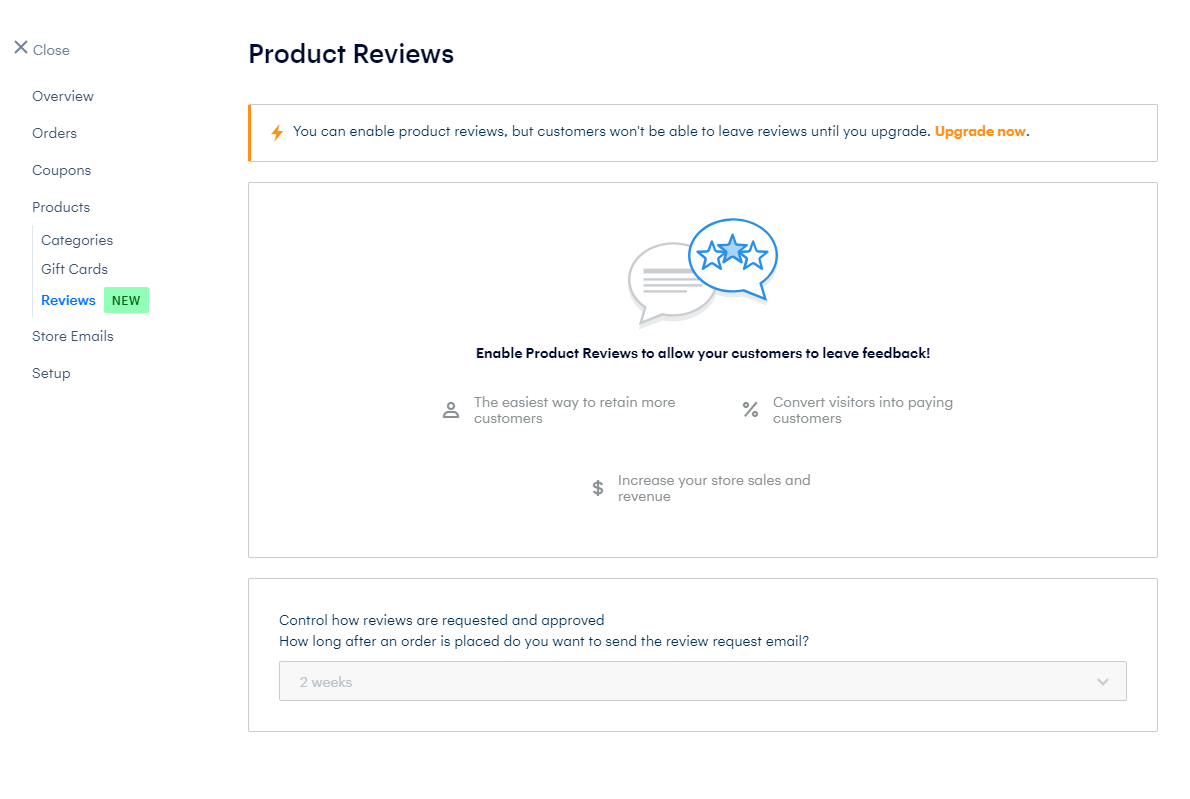
如果您有任何疑问或希望帮助,请通过实时聊天或提交与我们的技术支持团队提交机票联系我们。
撰写者 Hostwinds Team / 八月 1, 2018
